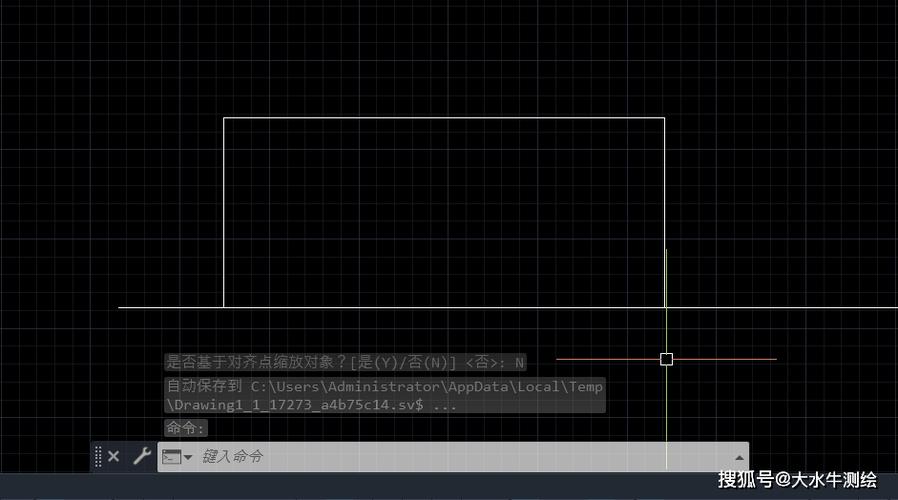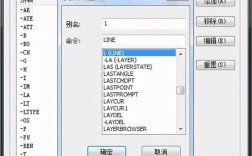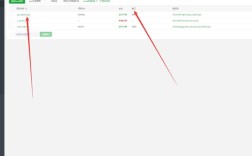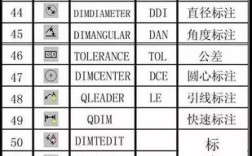在使用CAD软件时,命令反应慢是一个常见且令人困扰的问题,它不仅影响工作效率,还可能打断设计思路,导致CAD命令反应慢的原因可能涉及软件设置、硬件性能、文件管理等多个方面,需要系统排查和优化。
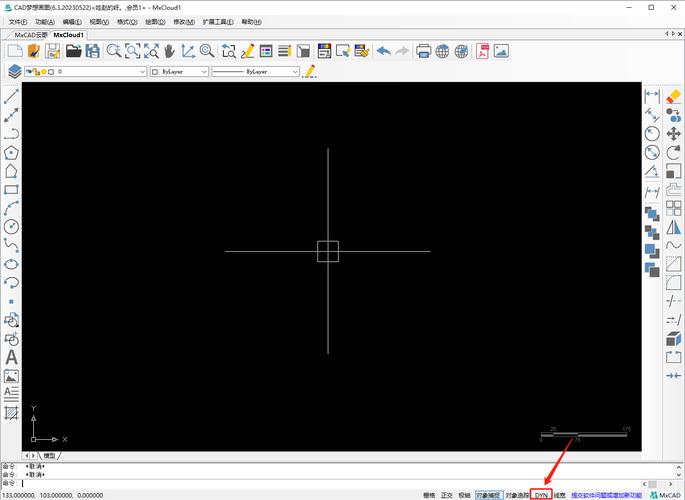
软件本身的设置是影响运行速度的关键因素之一,CAD的默认设置可能并不适合所有用户的硬件配置,尤其是对于配置较低的电脑,实时渲染、平滑显示、自动保存等功能的开启会增加软件的负担,用户可以通过调整“选项”对话框中的性能设置来优化,如关闭硬件加速、降低平滑度、调整自动保存间隔(建议设置为10-15分钟,避免频繁保存导致卡顿),CAD的“PURGE”命令可以清理未使用的块、图层、线型等冗余数据,有效减小文件体积,提升响应速度,对于复杂图纸,建议使用“AUDIT”命令检查并修复错误数据,避免因文件损坏导致卡顿。
硬件性能的不足是导致CAD反应慢的直接原因,CAD软件对CPU、内存、显卡和硬盘的依赖性较高,如果电脑配置较低,尤其是内存不足(建议至少16GB,处理大型图纸时建议32GB),软件在处理复杂模型或大量图元时容易出现卡顿,显卡方面,专业的CAD显卡(如NVIDIA Quadro系列)相比消费级显卡在图形处理上更具优势,开启硬件加速后能显著提升显示性能,硬盘类型同样重要,使用固态硬盘(SSD)代替机械硬盘(HDD)可以大幅缩短文件加载和保存时间,后台运行的程序过多会占用系统资源,建议关闭不必要的应用程序,为CAD释放更多资源。
文件管理和操作习惯也会影响CAD的运行效率,大型图纸中过多的图块、外部参照(XREF)和复杂特性(如填充、渐变、三维模型)会导致软件处理压力增大,建议合理使用外部参照,将复杂图形拆分为多个子文件,通过外部参照引用,而非全部嵌入主文件,避免在图纸中过度使用填充图案,可简化填充比例或替代为简单图案,图层管理也很重要,关闭或冻结不需要显示的图层,可以减少重绘时间,CAD的“ISAVEPERCENT”参数默认为50,这会导致文件保存时产生大量临时数据,建议将其设置为0,以提升保存效率。
软件版本和驱动程序的兼容性也不容忽视,旧版本的CAD可能存在性能缺陷,建议更新至最新版,并安装对应的补丁,显卡驱动程序的过期或错误同样会导致图形渲染异常,需定期通过官方渠道更新驱动,对于使用网络许可的用户,网络延迟或服务器负载过高也可能影响命令响应,建议在网络稳定的环境下工作,或使用本地许可。
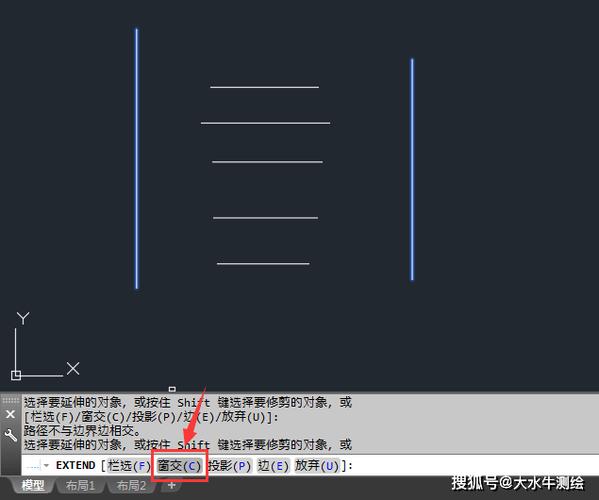
自定义设置和插件冲突也可能导致CAD反应慢,部分用户安装的第三方插件或自定义LISP程序可能与软件核心功能冲突,建议在安全模式下启动CAD(按住Ctrl键启动),检查是否为插件问题,并禁用不必要的插件,重置CAD配置文件(如删除或重命名“acadiso.dwg”备份文件)也可以解决因配置文件损坏导致的异常。
| 优化方向 | 具体措施 |
|---|---|
| 软件设置优化 | 关闭非必要视觉效果、调整自动保存间隔、使用PURGE和AUDIT命令清理文件 |
| 硬件升级 | 增加内存容量、使用专业显卡、更换SSD硬盘、关闭后台程序 |
| 文件管理优化 | 合理使用外部参照、简化填充图案、关闭多余图层、调整ISAVEPERCENT参数 |
| 软件与驱动更新 | 升级CAD版本、更新显卡驱动、安装补丁 |
| 插件与自定义 | 禁用冲突插件、重置配置文件、检查LISP程序兼容性 |
相关问答FAQs
Q1:CAD打开文件时特别慢,但运行命令后正常,可能是什么原因?
A:这种情况通常与文件加载和显示有关,首先检查文件中是否存在大量冗余数据,可用“PURGE”命令清理未使用的对象;确认是否启用了“重生成”选项,可在“选项”-“显示”中关闭“显示精度”相关设置;检查文件路径是否过长或存储在网络位置,建议将文件复制到本地硬盘打开。
Q2:为什么CAD在绘制复杂三维模型时反应缓慢,如何改善?
A:三维模型复杂度高时,CAD需要大量计算和渲染,导致卡顿,改善方法包括:降低视图分辨率(如切换到“线框”或“消隐”显示模式);关闭动态输入和实时平移;使用“隔离”命令仅显示当前编辑对象;升级显卡硬件,确保支持OpenGL加速;对于超大模型,可使用“分割”功能将模型拆分为多个小文件分别编辑。